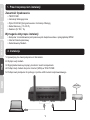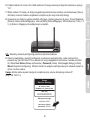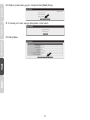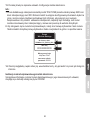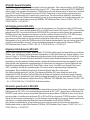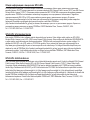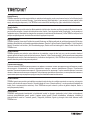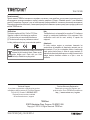TEW-731BR (V2) /06.02.2014
TEW-731BR
Ÿ Bezprzewodowy Dom Router N300
ŸInstrukcja uruchomieniowa (1)

БЪЛГАРИН
MAGYARORSZÁGI
Nederlands
1
Ÿ TEW-731BR
Ÿ Instrukcja Wielojęzyczna
Ÿ Płyta CD-ROM (Oprogramowanie i Instrukcja Obsługi)
Ÿ Kabel Sieciowy (1.5 m/5 ft.)
Ÿ Zasilacz (5V DC, 1A)
Ÿ Komputer z zainstalowaną kartą sieciową lub bezprzewodowa i przeglądarką WWW
Ÿ Internet Szerokopasmowy
Ÿ Zainstalowany Modem
2. Instalacja
1. Upewnij się, że masz połączenie z Internetem.
2. Wyłącz swój modem.
3. Wypnij kabel sieciowy łączący modem z twoim komputerem.
4. Podłącz twój modem do portu Internet (WAN).w TEW-731BR.
5. Podłącz swój komputer do jednego z portów LAN routera bezprzewodowego.
Internet
LAN WAN
Wymagania dotyczące instalacji
Zawartość Opakowania
1. Przed rozpoczęciem instalacji

БЪЛГАРИН
MAGYARORSZÁGI
Nederlands
6. Podłącz zasilacz do router i do źródła zasilania. Proszę przesunąć przełącznik zasilania w pozycji
“On”.
Info: Zalecamy pierwszą konfigurację poprzez połączenie kablowe.
9. Otwórz przeglądarkę, asystent konfiguracji uruchomi się automatycznie. Jeżeli czarownik no
pojawiać się, typ http://tew-731br w adresu bar twój przeglądarka internetowa i naciska wchodzić
do. Wpisz User Name (Nazwę użytkownika) i Password (Hasło). Kliknij Login (Zaloguj) i kliknij
Wizard (Asystent Konfiguracji). Możesz znaleźć te wstępnie skonfigurowanych ustawień etykiet na
górze i na dole routera.
Uwaga: Można także uzyskać dostęp do urządzenia przy użyciu domyślnego adresu IP
(http://192.168.10.1).
2
7. Włącz modem. Poczekaj, aż diody zasygnalizują zakończenie procedury uruchomieniowej. Więcej
informacji na temat modemu znajdziesz w dołączonej do niego instrukcji obsługi.
8. Upewnij się, że diody na panelu przednim informują o pełnej gotowości do pracy: Power [Zasilanie]
(Zielona), Status (Zielona/Migająca), Internet(WAN) (Zielona/Migająca), WLAN (Zielona) i LAN (1, 2,
3, 4) (Zielona / Migająca) dla podłączonych urządzeń.
Wi-Fi Name/SSID
TRENDnet731_2.4GHz_XXX
http://tew-731br
Preset
Wireless Settings
Management Login
username: admin
password: XXXXX
Wi-Fi Key
XXXXXXXXXXXXX

БЪЛГАРИН
MAGYARORSZÁGI
Nederlands
10. Wybierz preferowany język i następnie kliknij Next (Dalej).
11. Poczekaj, aż router wykryje połączenie z internetem.
3
12. Kliknij Save.

БЪЛГАРИН
MAGYARORSZÁGI
Nederlands
4
Info:
1. W celu dodatkowego zabezpieczenia każdy model TEW-731BR posiada unikalną nazwę SSID oraz
klucz zabezpieczający sieć WiFi. Możesz znaleźć te wstępnie skonfigurowanych ustawień etykiet na
górze i na dole routera. Będziesz potrzebował tych informacji, aby połączyć się z routerem
bezprzewodowo. Aby zmienić ustawienia zabezpieczeń, zapoznaj się z instrukcją. Jeśli router
zostanie zresetowany klucz zabezpieczający i nazwa sieci powrócą do wartości domyślnych.
2. Aby zalogować się na routerze bezprzewodowym, należy znać nazwę użytkownika i hasło routera.
Można znaleźć domyślnej nazwy użytkownika i hasła na etykietach na górze i na spodzie routera.
14. Otwórz przeglądarkę i wpisz adres (np. www.trendnet.com), aby sprawdzić czy masz już dostęp do
internetu.
Instalacja routera bezprzewodowego została zakończona.
Szczegółowe informacje na temat routera bezprzewodowego i jego zaawansowanych ustawień,
znajdują się w instrukcji obsługi na płycie CD-ROM.
13. Poczekaj chwilę na zapisanie ustawień. Konfiguracja została zakończona.
Wi-Fi Name/SSID
TRENDnet731_2.4GHz_XXX
http://tew-731br
Preset
Wireless Settings
Management Login
username: admin
password: XXXXX
Wi-Fi Key
XXXXXXXXXXXXX
Strona się ładuje...
Strona się ładuje...
Strona się ładuje...
Strona się ładuje...
-
 1
1
-
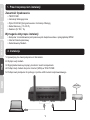 2
2
-
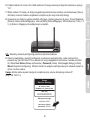 3
3
-
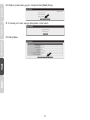 4
4
-
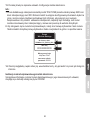 5
5
-
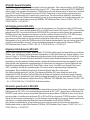 6
6
-
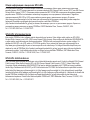 7
7
-
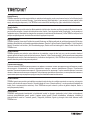 8
8
-
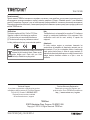 9
9
Trendnet RB-TEW-731BR6K Quick Installation Guide
- Typ
- Quick Installation Guide
- Niniejsza instrukcja jest również odpowiednia dla
w innych językach
- español: Trendnet RB-TEW-731BR6K
- Deutsch: Trendnet RB-TEW-731BR6K
- eesti: Trendnet RB-TEW-731BR6K
- français: Trendnet RB-TEW-731BR6K
- English: Trendnet RB-TEW-731BR6K
- русский: Trendnet RB-TEW-731BR6K
Powiązane artykuły
-
Trendnet TEW-824DRU Quick Installation Guide
-
Trendnet TEW-815DAP Quick Installation Guide
-
Trendnet TEW-718BRM Quick Installation Guide
-
Trendnet TEW-711BR Quick Installation Guide
-
Trendnet RB-TEW-827DRU Quick Installation Guide
-
Trendnet Tew-712br Quick Installation Guide
-
Trendnet TEW-811DRU Quick Installation Guide
-
Trendnet TEW-715APO Quick Installation Guide
-
Trendnet TEW-822DRE Quick Installation Guide
-
Trendnet TV-IP862IC Quick Installation Guide